Cómo arreglar el mensaje de descarga de script proxy de Chrome
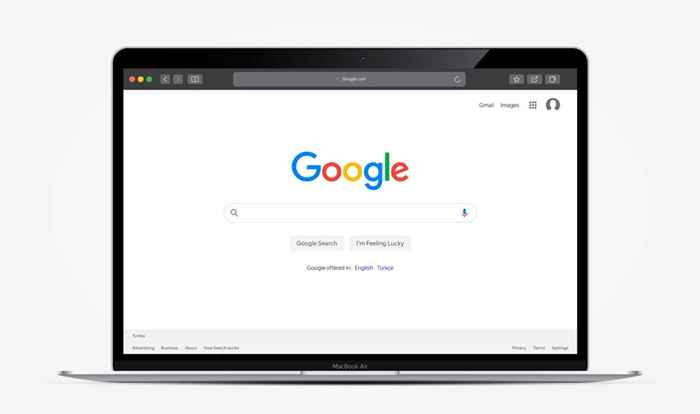
- 2352
- 589
- Adriana Tórrez
Google Chrome puede ralentizar su navegación web intentando obtener scripts proxy incluso cuando no tiene que. Le mostraremos cómo solucionar el problema de "Descargar el script proxy" de Chrome en Windows y Mac.
¿Ve el mensaje "Descargar script proxy" en la barra de estado de Google Chrome cada vez que visita sitios específicos o cambiar entre redes? Por lo general, aparece solo por un par de segundos, y todo comienza a funcionar rápidamente. Pero a veces, permanece por más tiempo, causando retrasos molestos o detener las páginas web de la carga por completo.
Tabla de contenido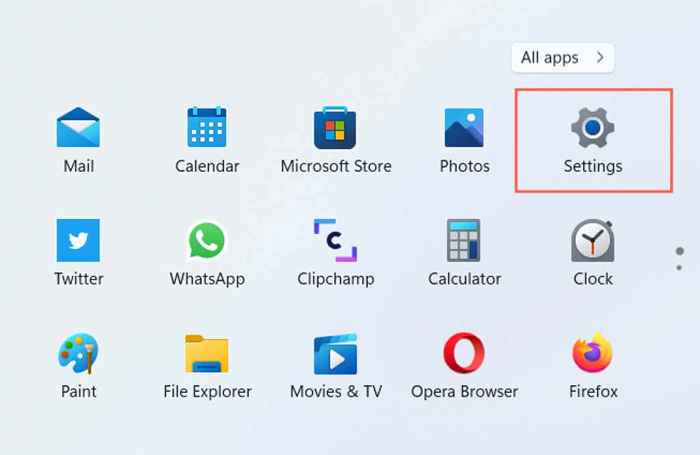
2. Seleccione la categoría etiquetada Red e Internet.
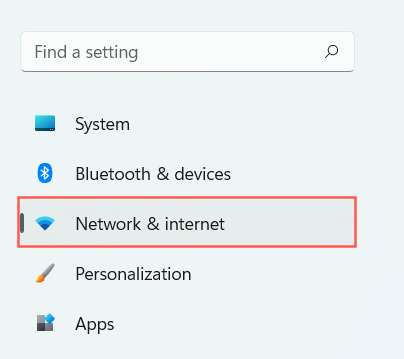
3. Desplácese hacia abajo y seleccione Apoderado.
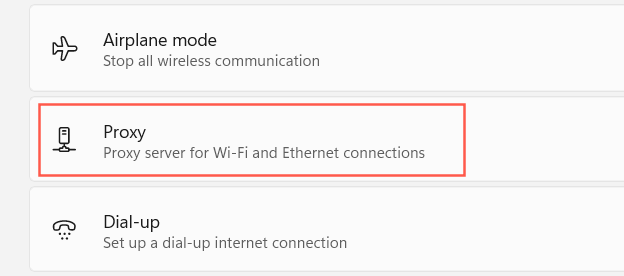
4. Apague el interruptor junto a Detectar automáticamente la configuración. Además, desactivar Use un script de configuración y Use un servidor proxy Si está activo.
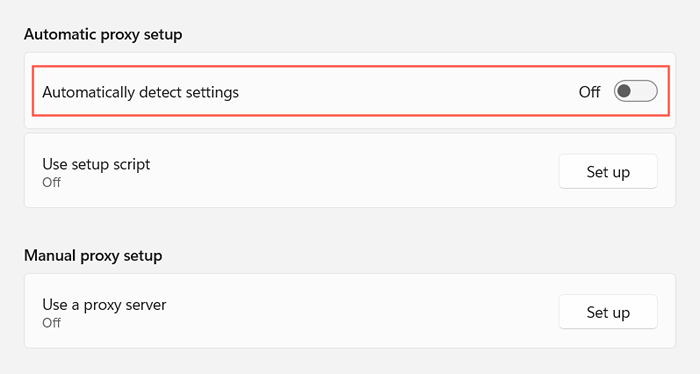
5. Salir de la aplicación Configuración.
Alternativamente, puede llegar a la pantalla en paso 4 a través de la página de configuración de Chrome. Solo abre el Menú de cromo (seleccione el icono con tres puntos a la derecha de la barra de direcciones) y elija Ajustes. Entonces, seleccione Avanzado > Sistema en la barra lateral. A continuación, elija Abra la configuración proxy de su computadora.
Deshabilitar la configuración del proxy a través de opciones de Internet
Si tiene problemas para cargar la configuración de Windows 10/11 o utilizar una versión anterior de Windows en su PC, puede usar las propiedades de Internet para evitar que Chrome busque proxies. Para hacer eso:
1. Abre el Menu de inicio, tipo opciones de Internet, y presionar Ingresar.
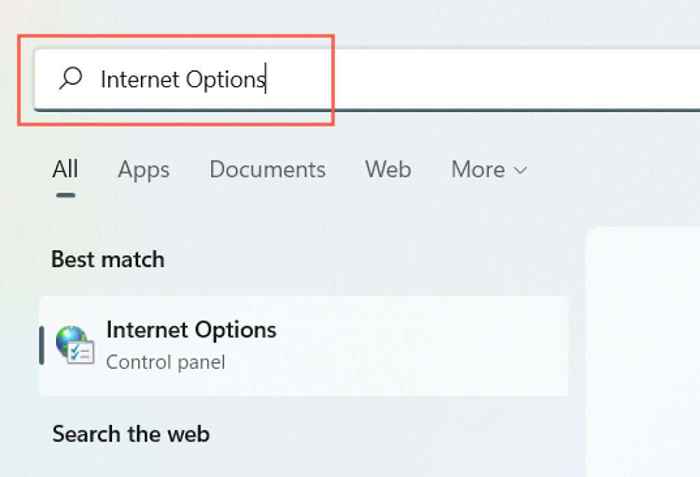
2. Cambiar a la Conexión pestaña.

3. Selecciona el Configuración de LAN botón debajo Configuración de la Red de Área Local (LAN).
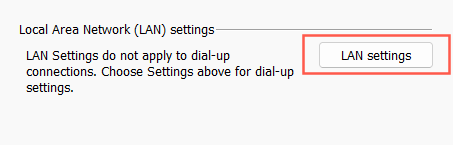
4. Borre la casilla de verificación junto a Detectar automáticamente la configuración. Además, desmarque el Utilice el script de configuración automática y Use un servidor proxy para su LAN cajas si está activo.
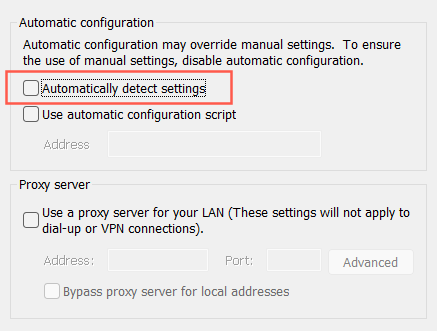
5. Seleccionar DE ACUERDO.
Corrección de problemas de secuencia de comandos proxy de descarga de Chrome en Mac
Suponga que el problema de "Script proxy de descarga" se produce utilizando el navegador web Google Chrome en una Mac. Al igual que en una PC, debe desactivar la detección automática de proxy dentro de la configuración de red de MacOS para resolver el problema. Para hacer eso:
1. Abre el Menú de Apple y seleccionar Preferencias del Sistema.
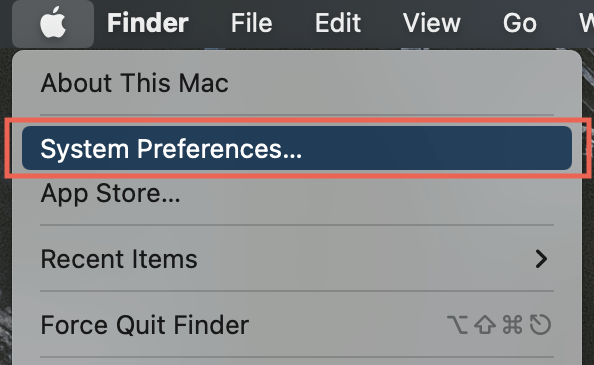
2. Selecciona el Red categoría en la parte inferior izquierda de la ventana.
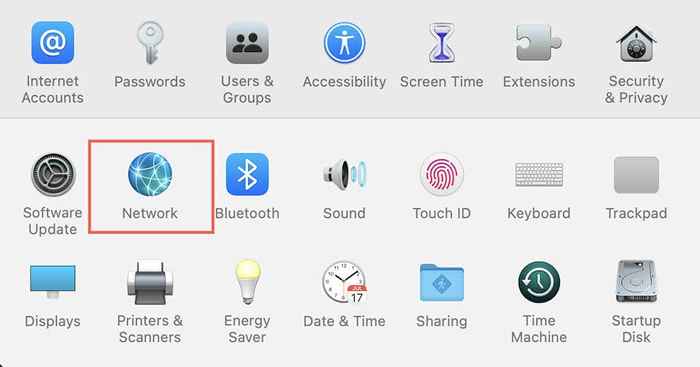
3. Seleccione su conexión a Internet (Wifi o Ethernet) en el panel izquierdo.
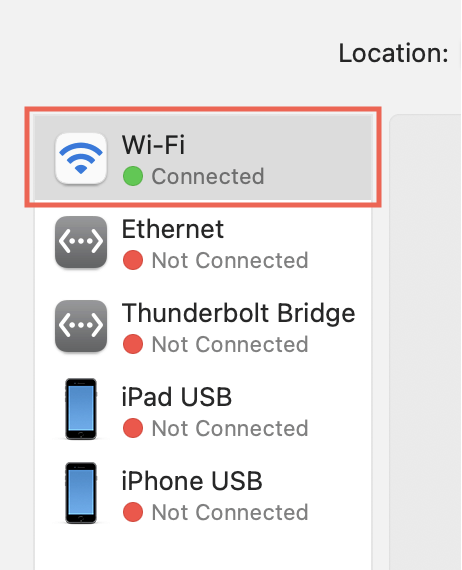
4. Selecciona el Avanzado botón.
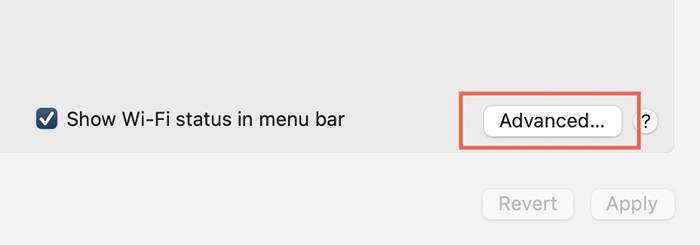
5. Cambiar a la Apagones pestaña.

6. Desmarque la caja al lado de Descubrimiento de proxy automático. Además, desactivar Configuración automática de proxy y cualquier otro protocolos si está activo.
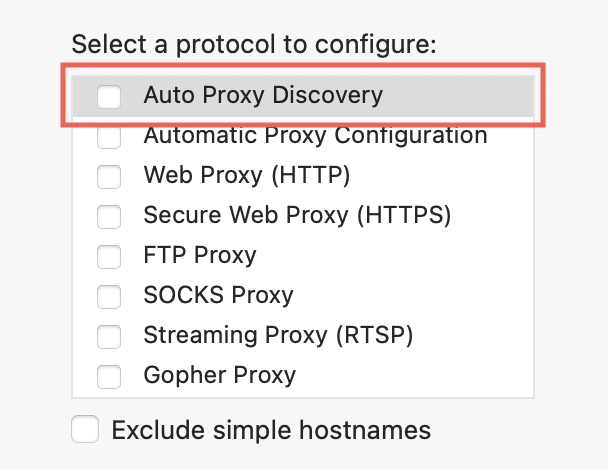
7. Seleccionar DE ACUERDO.
También puede llegar a la configuración proxy de su Mac en el paso 5 a través de Chrome. Solo abre el Menú de cromo y seleccionar Ajustes > Ajustes avanzados > Sistema > Abra la configuración proxy de su computadora.
Qué más puedes hacer?
Solución de problemas El error de "Descargar script proxy" de Chrome en Windows y Mac puede ser tan fácil como deshabilitar su configuración proxy. Raramente, sin embargo, es posible que desee hacer un seguimiento con las siguientes soluciones:
- Reinicie su computadora y enrutador.
- Reiniciar enrutador.
- Ajuste el caché DNS.
- Ejecutar un escaneo anti-malware.
- Identificar y eliminar extensiones en conflicto del navegador.
- Restablecer la configuración de red de su computadora.
Si esto ocurre en una red organizacional, comuníquese con su administrador de sistemas para obtener una dirección de script proxy o los detalles correctos de configuración de proxy manual.
- « Cómo crear y usar un atajo de modo de suspensión de Windows 10/11
- Cómo cancelar su suscripción de Microsoft 365 »

